Během spuštění Skype se ve fázi zadávání uživatelského jména a hesla může zobrazit chyba „Nepodařilo se navázat připojení“. Tato chyba je způsobena skutečností, že program z nějakého důvodu nemohl navázat spojení se servery Skype.
Kořen problému zpravidla spočívá v použití staré verze nebo v problémech s internetem v počítači.
Dnes vám řekneme, co dělat, pokud se Skype nepodařilo navázat spojení, a zvážit všechny způsoby, jak se této chyby zbavit.
Důvody chyby
V okamžiku spuštění programu, když zadáte své uživatelské jméno a heslo, se Skype připojí a odešle požadavek na své servery k ověření platnosti údajů. Server by zase měl zaslat požadavek na odpověď, že jsou vaše data správná.
Pokud nelze navázat spojení mezi vaším počítačem a servery Skype, program nemůže zkontrolovat vaše data a objeví se chyba „Nepodařilo se navázat připojení“.
K chybě dochází z několika důvodů:
1. Máte starou verzi nebo byly poškozeny systémové soubory
2. Problémy s internetem v počítači nebo nehoda u poskytovatele
3. Blokování antivirem nebo firewallem
4. Poruchy na serverech společnosti
Zastaralá verze
Tato příčina je nejběžnější a nejsnadnější ji opravit. Vývojáři Skype neustále vydávají aktualizace.
Při odesílání dat na oficiální servery se neposílají pouze údaje o vašem účtu a hesle, ale také informace o vaší verzi programu. Pokud používáte starší verzi, uvidíte, že chybu nelze nainstalovat skype připojení.
Rozhodnutí
Řešení je vhodné nejen pro případy, kdy je problém způsoben zastaralou verzí, ale také pokud máte poškozené kritické soubory.
Přejděte na oficiální web a stáhněte si nejnovější verzi aplikace Skype. Spusťte instalaci staženého souboru a zkuste znovu navázat připojení.
Pokud nemůžete nainstalovat Skype, zkuste nejprve odinstalovat starou verzi. Chcete-li to provést, přejděte do části Ovládací panely - Programy - Odinstalovat programy. Klikněte na program a klikněte na tlačítko „Odstranit“.

Po odstranění stiskněte kombinaci kláves Win + R, zkopírujte tam % appdata% \\ Skype a klikněte na tlačítko OK.

Otevře se složka s dočasnými soubory. Vyberte a odstraňte všechny složky a soubory v okně, které se otevře.
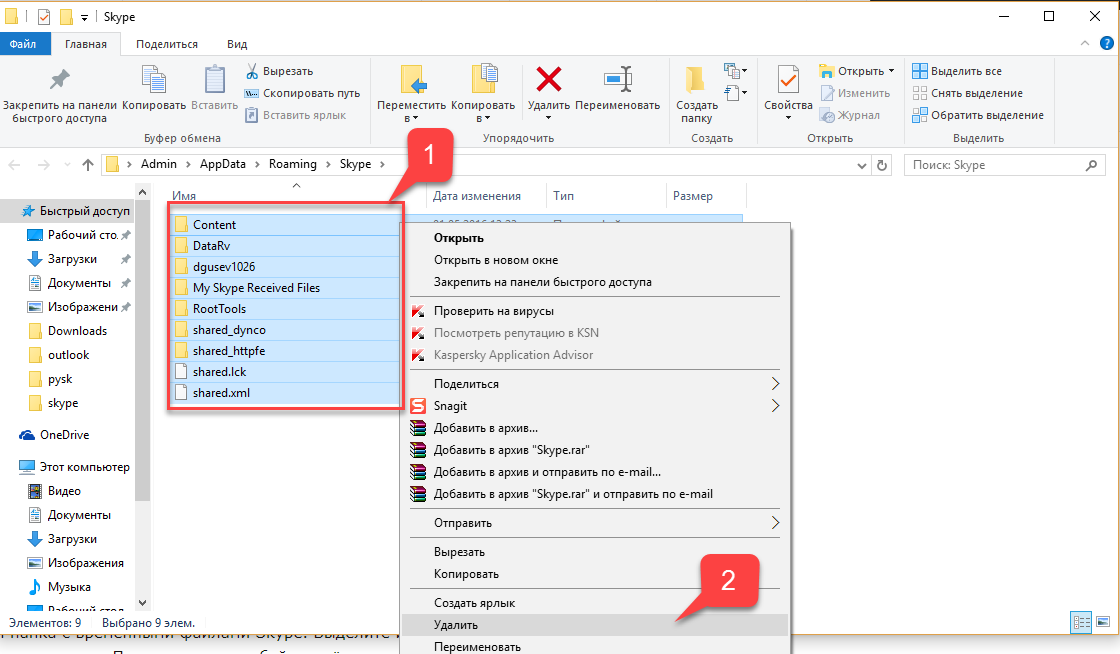
Zkuste Skype nainstalovat znovu. V 90 procentech případů je problém s navázáním připojení vyřešen.
Problém s internetem v počítači nebo na straně poskytovatele
Skype potřebuje k práci přístup k internetu, takže pokud je internet nestabilní, nepřipojí se.
Problémy s internetem je obvykle obtížné si nevšimnout, protože nejčastěji ovlivňují fungování všech programů spuštěných na internetu - prohlížeč, instant messenger, online hry nefungují.
Rozhodnutí
Obnovte nastavení prohlížeče Internet Explorer
Prohlížeč internet Explorer je důležitá součást Windows a jeho nesprávná konfigurace mohou ovlivnit výkon internetu v počítači a ve výsledku Skype nemůže navázat připojení.
Otevřete složku C: \\ Program Files \\ Internet Explorer, klepněte na klikněte pravým tlačítkem myši myší na soubor iexplore.exe a spustit jako správce.

Kliknutím na ikonu ozubeného kola vpravo přejděte do vlastností prohlížeče horní roh prohlížeče a přejděte do „Možnosti prohlížeče“.

Ve vlastnostech prohlížeče přejděte na kartu „Upřesnit“ a klikněte na „Obnovit“.

Tím se obnoví nastavení prohlížeče Internet Explorer.
Má také smysl pro nejnovější verzi, může také přispět k řešení problému s internetem.
Problém na straně poskytovatele
Pokud počítač nemá připojení k internetu nebo je nestabilní, problém zjevně není ve vašem nastavení, ale u poskytovatele.
Nejprve zkontrolujte, zda je internet placen. Poskytovatel vás mohl odpojit kvůli neplacení. Pokud jste zaplatili za internet, měli byste zavolat ISP a říct jim o problémech se sítí, abyste zjistili čas obnovy. Poskytovatelé mají na lince nehody, v důsledku čehož zákazníci trpí. Od vás se nevyžaduje nic kromě čekání na řešení problémů.
Blokování Skype antivirem nebo firewallem
Dalším důvodem, proč se Skype odmítá připojit, může být antivirový software. Antivirové produkty jsou navrženy tak, aby chránily váš počítač před hrozbami, ale je třeba je správně nakonfigurovat. Pokud je nastavení nesprávné, Skype se nemůže připojit ke svým serverům, protože je blokován antiviry a firewally.
Je velmi snadné to zkontrolovat. Antivirus deaktivujte (v mém případě je to Kaspersky Anti-Virus) kliknutím pravým tlačítkem na ikonu a kliknutím na „Konec“.


V okně, které se otevře, zaškrtněte políčka vedle položek „Zakázat Brána firewall systému Windows“A klikněte na OK.

Nyní, když máte vypnutý antivirový program a bránu firewall, zkuste spustit Skype. Pokud je připojení úspěšné, problém souvisí s nastavením brány firewall nebo antiviru. Znovu zapněte bránu firewall a antivirus a čtěte dál.
Rozhodnutí
Konfigurace brány Windows Firewall
Jít do Kontrolní panel — systém a bezpečnost — Brána firewall systému Windows.
Klikněte na levou svislou položku nabídky „Povolit interakci s aplikacemi“.

Najděte Skype v seznamu povolených programů a komponent a vložte dvě zaškrtávací políčka.

Pokud v seznamu nic nenajdete, klikněte na tlačítko „Povolit jinou aplikaci“.

V okně, které se otevře, zadejte cestu k souboru Skype.exe kliknutím na tlačítko „Procházet“. Ve výchozím nastavení je Skype nainstalován ve složce C: \\ Program Files (x86) \\ Skype \\ Phone.
Po určení umístění souboru klikněte na tlačítko Přidat.

Nastavení aplikace Kaspersky Internet Security
Dívám se na nastavení pomocí příkladu Kaspersky Internet Bezpečnostní. Je možné, že máte nainstalovaný jiný antivirový program nebo bránu firewall, například ESET nebo Dr.WEB. Konfigurace v těchto antivirových řešeních bude přibližně stejná.
Otevřete Kaspersky internetová bezpečnost a přejděte do nastavení kliknutím na ikonu ozubeného kola v levém dolním rohu. Poté přejděte do nabídky „Ochrana“ - „Brána firewall“.

V nastavení brány firewall KIS klikněte na „Konfigurovat pravidla aplikace“.

V okně pravidel sítě vyhledejte Skype v seznamu pomocí vyhledávání. Klikněte na tlačítko „Povolit“. Pravidlo vstoupí v platnost okamžitě.

Selhání na podnikových serverech
Skype je silná společnost vlastněná společností Microsoft. Je to extrémně vzácné, ale i tyto společnosti mají zhroucení a problémy se serverem. Problém se spojením Skype lze spojit s takovým vzácným případem, kdy jsou servery společnosti dočasně nedostupné.
Rozhodnutí
Situaci nemůžete nijak ovlivnit. Sledujte novinky a počkejte, až služba obnoví svou práci. Obvykle takové poruchy netrvají déle než hodinu.
Popsali jsme všechny nejčastější důvody, proč Skype může psát, že se nepodařilo navázat spojení. Napište své dotazy do komentářů, pokusíme se každému pomoci.
I takové laděné a existující několik let programy jako Skype mohou selhat. Dnes budeme analyzovat chybu „Skype se nepřipojuje, nelze navázat připojení.“ Příčiny nepříjemného problému a jeho řešení.
Může existovat několik důvodů - problémy s hardwarem internetu nebo počítače, problémy s programy třetích stran... Může za to také samotný Skype a jeho servery. Podívejme se blíže na každý zdroj potíží s připojením ke Skypu.
Běžnou příčinou problémů s připojením ke Skype je nedostatek internetu nebo špatná kvalita práce.
Chcete-li zkontrolovat připojení, podívejte se na pravou dolní stranu plochy (zásobníku). Měla by se tam zobrazit ikona připojení k internetu. Při normálním připojení to vypadá takto.
Pokud je na ikoně zobrazen křížek, může být problém spojen s přerušeným internetovým kabelem nebo selháním síťové karty počítače. Pokud se zobrazí žlutý trojúhelník, problém je s největší pravděpodobností na straně poskytovatele.
Zkuste přesto restartovat počítač. Pokud to nepomůže, zavolejte technickou podporu vašeho ISP. Mělo by se vám pomoci a znovu se připojit.
Možná máte špatné připojení k internetu. To se odráží v dlouhém načítání webů v prohlížeči, neschopnosti plynule sledovat vysílání videa atd. Skype v takové situaci může zobrazit chybu připojení. Tato situace může být způsobena dočasným selháním sítě nebo špatnou kvalitou služeb poskytovatele. V druhém případě doporučujeme změnit společnost, která vám poskytuje internetové služby.
Uzavřené přístavy
Skype, stejně jako jakýkoli jiný síťový program, používá pro svou práci určité porty. Když jsou tyto porty uzavřeny, dojde k chybě připojení.
Skype potřebuje náhodný port s číslem více než 1024 nebo porty s čísly 80 nebo 443. Pomocí speciálních bezplatných služeb na internetu můžete zkontrolovat, zda je port otevřený. Musíte pouze zadat číslo portu.

Důvodem uzavřených portů může být blokování poskytovatelem nebo blokování na vašem wi-fi routeru, pokud jej používáte. V případě poskytovatele musíte zavolat horká linka společnosti a položit otázku ohledně blokování portů. Pokud jsou porty na domácím routeru blokovány, musíte je otevřít dokončením konfigurace.
Případně můžete Skype říct, které porty použít pro práci. Chcete-li to provést, otevřete nastavení (Nástroje\u003e Možnosti).


Zde můžete určit port, který se má použít, a můžete také povolit použití serveru proxy, pokud změna portu nepomůže.
Po změně nastavení klikněte na tlačítko Uložit.
Blokování antivirem nebo bránou firewall systému Windows
Může to být způsobeno antivirem, který brání připojení Skype, nebo bránou firewall systému Windows.
V případě antiviru musíte vidět seznam jím blokovaných aplikací. Pokud tam Skype je, musíte jej odebrat ze seznamu. Konkrétní akce závisí na rozhraní antivirového programu.
Když je na vině firewall operační systém (aka firewall) je celá procedura odemykání Skype víceméně standardizovaná. Popíšeme si, jak odebrat Skype ze seznamu bloků brány firewall v systému Windows 10.
Chcete-li otevřít nabídku brány firewall, zadejte vyhledávání Řetězec Windows slovo „firewall“ a vyberte navrhovanou možnost.

V okně, které se otevře, vyberte položku nabídky vlevo, která odpovídá za blokování a odblokování síťového provozu aplikací.

Najděte Skype v seznamu. Pokud vedle názvu programu není zaškrtnuto, pak problém s připojením způsobil firewall. Klikněte na tlačítko „Změnit nastavení“ a poté vložte všechny značky do řádku se Skype. Změny potvrďte tlačítkem „OK“.

Zkuste se připojit ke Skypu. Všechno by teď mělo fungovat.
Stará verze Skype
Vzácným, ale stále skutečným důvodem problému s připojením ke Skypu je použití zastaralé verze programu. Vývojáři čas od času odmítají podporovat určité zastaralé verze Skype. Proto aktualizujte Skype na nejnovější verzi. Pomůžu ti.
Nebo si můžete jednoduše stáhnout a nainstalovat nejnovější verzi programu z webu Skype.
Přetížení serveru připojení
Několik desítek milionů lidí používá Skype současně. Takže až to přijde velké číslo požadavky na připojení k programu, servery nemusí být schopny zvládnout zátěž. Výsledkem bude problém s připojením a odpovídající zpráva.
Zkuste se připojit ještě několikrát. Pokud to nefunguje, počkejte chvíli a zkuste se připojit znovu.
Doufejme, že následující seznam známých příčin problému s připojením k sítě Skype a řešení tohoto problému vám pomohou obnovit funkčnost aplikace a pokračovat v komunikaci v tomto populárním programu.
Internet vstupuje do našich životů stále hustěji, nejen jako počítačová síť pro přenos různé informaceale také jako prostředek hlasové a video komunikace. Ke komunikaci prostřednictvím globální sítě se používají různé klienty a programy. A jeden z nejvíce populární aplikace dnes - Skype.
Díky tomu můžete během několika sekund slyšet partnera, který přenáší zvukový signál i video přes tisíce kilometrů. Někdy však existují určité technické problémy, které narušují normální fungování programu. Jejich nalezení a řešení není vždy snadné.
Hlavní důvody nedostatečné komunikace
Dotyčný klient je poměrně spolehlivá aplikace, ale často může dojít ke ztrátě komunikace. Co dělat v takové situaci?
Je nutné zkontrolovat nejdůležitější důvody, kvůli kterým neexistuje spojení:
- žádné internetové připojení;
- příliš malá šířka pásma sítě;
- nesprávná konfigurace aplikace;
- došlo k problémům s hardwarem počítače;
- je použita zastaralá verze;
- Supernody jsou přetížené.
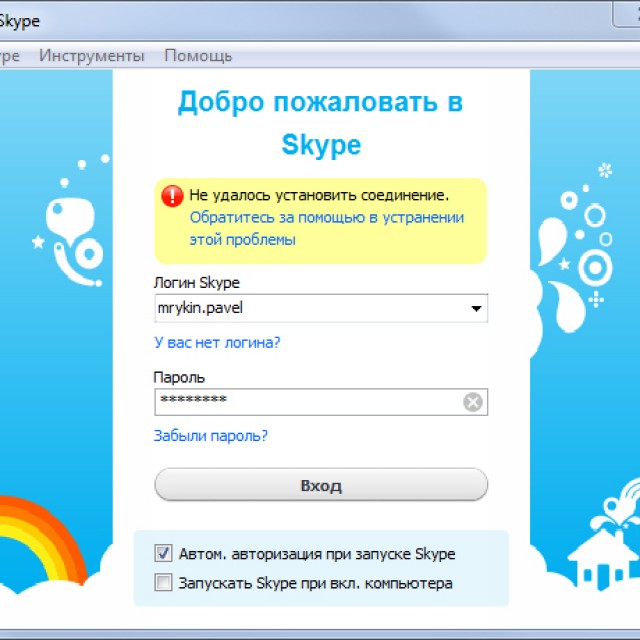
Foto: Nepodařilo se navázat spojení
Nejčastěji neexistuje připojení v případě, že není k dispozici připojení k internetu. Protože veškerá práce dotyčného klienta je založena právě na interakci s jinými počítači prostřednictvím globálního webu.
Připojení nemusí být možné kvůli příliš nízké rychlosti komunikační linky. Problém může spočívat v hardwaru i softwaru. Nebo tarif, za který jsou poskytovány komunikační služby, neznamená dostupnost dostatečné rychlosti pro pohodlnou komunikaci v síti.
Pokud je internet k dispozici, ale stále nedosahuje požadovaného předplatitele, možná důvod spočívá v nesprávném nastavení komunikačního programu. Komunikační port nebo něco podobného může být nesprávné.
Normální komunikace je také nemožná, pokud se vyskytne problém s hardwarem počítače. Například pokud je poškozená videokamera nebo mikrofon. Nebo ovladače prostě nejsou správně nainstalovány.
Více dřívější verze ne vždy kompatibilní s pozdějšími. Na úrovni softwaru mohou nastat určité konflikty.
Dalším problémem při navazování spojení s jiným předplatitelem může být přetížení „supernodů“ - jedná se o jakési adresáře, na které se klient při vytáčení obrací. Pokud je na jeden takový uzel současně příliš mnoho hovorů, může dojít ke ztrátě komunikace.
Video: Jak chybu opravit
Hledání řešení
Pojďme zjistit, jak vyřešit problémy, které vznikají minimální náklady čas. Vše závisí na příčině poruchy.
Pokud neexistuje připojení z důvodu chybějícího připojení k internetu, pak k vyřešení tohoto problému stačí připojit se k funkčnímu komunikačnímu kanálu.
Stejné řešení lze použít, pokud jsou otáčky příliš nízké - bude možná nutné je změnit tarifní plán službu od svého poskytovatele. Vypnutí takové funkce, jako je přenos obrazu, může situaci zlepšit - video „hodně váží“.
Pro ty, kteří nemohou klienta spustit kvůli chybám 1103, 1101 a 1102, je nejprve nutné pochopit příčinu jejich výskytu. Označují, že se váš klient nemůže připojit k serveru.
Pokud internet funguje, problém pravděpodobně spočívá v bráně firewall nebo použitém serveru proxy.
Řešení leží na povrchu, je nutné ve firewallu povolit klientovi:
- používat porty v rozsahu 1-65535;
- když první bod nelze implementovat, měli byste otevřít port 443. Může s ním pracovat pouze verze 0.97 a novější;
- pokud první dva body z nějakého důvodu zmizí, můžete navázat spojení přes port 80.
V části „Nastavení“ -\u003e „Připojení“ můžete vybrat port, který bude v aplikaci fungovat.

Pokud aplikace stále zobrazuje zprávu, že port není k dispozici, musíte program aktualizovat nebo znovu nainstalovat.
Aktualizace programu
Aktualizace dotyčného klienta pro komunikaci je velmi jednoduchá:

- pro aktualizaci stávající verze klikněte na tlačítko Stáhnout;
- po dokončení stahování musíte kliknout na tlačítko „aktualizovat“.
Možnost přizpůsobení automatická aktualizace programy:

Povolení této funkce umožňuje automatickou aktualizaci chatovacího klienta.
Zakázat bránu firewall
Při přihlašování nebo pokusu o vytáčení druhé osobě mohou nastat problémy v důsledku nesprávně nakonfigurované brány firewall.
Opraví pozici jeho deaktivace, můžete to udělat následujícím způsobem:

Pokud po této operaci dojde k jakýmkoli chybám při přenosu dat, nebudou spojeny s bránou firewall.
Výjimka Skype ve firewallu
Docela často se stává, že se objeví zpráva od skype „nepodařilo se nám navázat spojení se serverem pro stahování“. To může znamenat konflikt s bránou firewall. Pro normální provoz klienta není nutné systém ochrany vypínat, stačí pouze přidat aplikaci do výluk.
To se děje následovně:

Proč se nemohu připojit
Stává se, že se Skype nespustí, nebo nebylo možné pomocí něj navázat spojení. Řešením tohoto problému je často jednoduše odinstalovat aplikaci a poté nainstalovat novější verzi. navíc starý program musí být zcela odstraněn, nejlépe pomocí nějakého speciálního "pleťového mléka" - CCleaner nebo jiný.

Připojení k serveru také nemusí být úspěšné z důvodu uzavření požadovaných portů fungujícím firewallem nebo bránou firewall.
Z této situace existují dvě cesty:
- přidat do seznamu výjimek;
- povolit použití požadovaných portů.
Kontrola nastavení
Správné nastavení je klíčem k normálnímu provozu daného programu. Především zvuk a video.
Nastavení zvuku lze provádět jak v samotném programu, tak prostřednictvím ovládacího panelu.

Poslední způsob je přijatelnější:
- otevřete "ovládací panel";
- najděte sekci „zvuky a zvuková zařízení“;
- v sekci, která se otevře, můžete snadno upravit úroveň zvuku nebo mikrofonu.
Nastavení videa se provádí následovně:

Kontrola parametrů routeru
Jedním z důvodů nefunkčnosti daného klienta jsou často uzavřené porty na routeru. Tento parametr můžete upravit pomocí webového rozhraní, každý router má svůj vlastní.

Po zadání přihlašovacího jména a hesla, které poskytují přístupová práva k úpravám nastavení, musíte navštívit stránku Pokročilá pravidla pro předávání portů. Toto okno vám umožní zobrazit, které programy a které porty se používají. A přiřaďte požadovaný (port 80 nebo 443).

Oprava chyb
Většina nemůže vstoupit do programu - klient je kvůli různým chybám, jejichž opravou je možné dosáhnout normalizace práce.
Nejčastěji se vyskytují dva typy chyb:
- databáze jsou poškozené;
- spuštění druhé kopie programu není možné.
V prvním případě je nejlepší cestou ze situace přeinstalování.
Druhý případ je jednodušší; k odstranění chyby lze přijmout následující opatření:


Tyto metody řešení potíží vám častěji pomohou zprovoznit aplikaci a normalizovat ji.
Uvažovaný klient pro komunikaci přes internet má mnoho výhod, jeho práce je poměrně stabilní. I když se při vytváření připojení nebo nastavování vyskytnou nějaké problémy, lze je často vyřešit poměrně rychle a bez potíží. To je přesně důvod velké popularity této služby.
Jak často se uživatelé při pokusu o vstup setkávají s takovým problémem skype program pro komunikaci: „Nepodařilo se navázat spojení“! Zejména v poslední době, kdy výrobci deaktivovali schopnost pracovat se starými verzemi softwaru, tento problém začal trápit mnoho uživatelů.
Proč se Skype nemůže připojit?
Pokud se pokusíte přihlásit do svého účet ve Skype se ukazuje, že z neznámých důvodů se program nemůže připojit k serveru, nejtěžší je zjistit důvody, protože jinak nebudete moci vstoupit do programu.

Globálním a hlavním důvodem není obdržení odpovědi ze serveru. To znamená, že když se zaregistrujete v systému Skype, odešle požadavek s informacemi o zadaném uživatelském jménu a hesle na server, aby obdržel odpověď na otázku: „Existuje takový uživatel a zadal své heslo správně?“ Pokud je takové připojení přerušeno nebo pokud vaše zařízení jednoduše nemůže navázat připojení, objeví se podobná chyba.

Důvody, proč se Skype nespustí:
- Zařízení, které používáte, má starou verzi Skype.
- Program není povolen (blokován) antivirem nebo bránou firewall.
- Došlo k problému s internetem (připojení bylo ztraceno) nebo s nastavením internetu.
- Váš ISP neumožňuje používat Skype.
- Program má kritickou poruchu (chybu).
- Selhání oficiálního serveru vývojáře, na který jsou odesílána všechna uživatelská data.
- Virové programy, nefunkční operační systém.
- Žádné internetové připojení.
- Stará data narušují práci.
Chcete-li zkontrolovat tuto verzi, přejděte na libovolný web v internetovém prohlížeči. Pokud tuto možnost potvrdíte, zavolejte poskytovatele.

Jak opravím připojení, když se přihlásím ke Skypu?
Všechny výše uvedené důvody se mohou projevovat jeden po druhém nebo jednat společně. Co dělat, když se spojení nepodaří navázat?
Způsoby navázání připojení:
1. Vyřešit první problém s stará verze programy, které si musíte stáhnout nejnovější. Chcete-li to provést, přejděte na oficiální web Skype (skype.com) a stáhněte si jej zdarma.
2. Pokud používáte program z počítače a máte nový antivirus, zkontrolujte, zda program neblokuje. Dočasně deaktivujte ochranu a zkuste se přihlásit znovu.

Pokud je blokován firewallem - integrovaným obráncem systému Windows - jeho deaktivace také pomůže určit toto.

Chcete-li to provést, přejděte do části „Ovládací panely“ a poté - „Brána Windows Firewall“ („Brána firewall“) - „Povolení a zakázání brány firewall“ - „Zakázat bránu Windows Firewall“.

3. Pokud je vaším prohlížečem Internet Explorer, zkuste obnovit jeho nastavení. Musíte to udělat takto:
- Zavřete všechny programy, soubory a složky.
- Spusťte prohlížeč.
- Stiskněte klávesu Alt na klávesnici.
- Na panelu nabídek vyberte možnost „Nástroje“.
- Najděte položku „Možnosti Internetu“.
- Na kartě „Pokročilé“ klikněte na tlačítko „Obnovit“.
- Zaškrtněte políčko „Odstranit osobní nastavení“ a znovu klikněte na reset.
4. Pokud Skype nepoužíváte doma, ale v kanceláři, v podniku, mějte na paměti, že odborníci v oblasti IT mohou v rámci zásad společnosti omezit možnosti svých zaměstnanců používat některé nepracovní aplikace. Tento program je často mezi nimi. Tady nemáte právo nic měnit kromě práce.
Můžete také zkontrolovat omezení použití (na tom nezáleží od vašeho zaměstnavatele nebo brány firewall) pomocí tohoto odkazu: http://www.skaip.su/proverit-dostup-k-skaypu. Zde zjistíte, zda se program může přihlásit. I když ani z tohoto webu nic nefunguje, problém není uzavřený přístup... Pokud máte přístup k alespoň jednomu ze serverů, problém není v této oblasti.

5. Pokud máte podezření, že program spadl, došlo k kritické chybě, vypněte zařízení, restartujte jej a zkuste to znovu. Pokud to nefunguje, přeinstalujte messenger.
6. V případě poruchy na serveru vývojářů a vlastníků Skype to zjistíte pouze tak, že zkontrolujete všechny předchozí možnosti ohledně možných poruch. Existují však některé služby třetích stran, které vám s tímto ověřením pomohou. Tady je jeden z nich: http://www.skaip.su/status-serverov-skayp. Tím, že přejdete na tento odkaz, můžete zkontrolovat stav serverů a konečně pochopit, v čem je problém a proč nebylo možné navázat spojení. Pokud se tyto informace potvrdí, nebudete moci dělat nic, dokud nebudou opraveny programové servery.

7. Dalším řešením může být odstranění následujících souborů: „% appdata% \\ Skype \\ shared.lck“ nebo „% appdata% \\ Skype \\ shared.xml“. To pomůže, pokud jsou některé soubory poškozené (například konfigurační soubory nebo databáze). Tyto objekty jsou ve složce s nainstalovaný program... Ve většině případů je umístěn v adresáři programových souborů na jednotce C.
8. Pokud je čas kriticky krátký a neexistuje žádný způsob, jak zkontrolovat každou z verzí možné chyby, stačí použít prohlížečový program na tomto odkazu: https://web.skype.com/.
9. Pokud je problémem invaze virů, vyčistěte vše pomocí dobrého antiviru.

10. Pokud operační systém nefunguje správně, budete jej muset znovu nainstalovat.
11. Existuje také možnost, že počítač napíše o nemožnosti přihlášení, když je váš internetový router nesprávně nakonfigurován nebo dojde ke ztrátě nastavení. Proč se to stalo, je nejasné, ale můžete se pokusit překonfigurovat. Chcete-li to provést, přejděte do libovolného prohlížeče, kromě Opery, a zadejte svou adresu do adresního řádku (je uvedena v dokumentech pro router nebo na samotném zařízení).

Zadejte své uživatelské jméno a heslo, klikněte na „přihlásit“. Dále musíte najít položky „Firewall“ - „Virtuální servery“ a kliknout na „Přidat“ (názvy položek se mohou u různých směrovačů mírně lišit). Dále budete muset zadat název - „Skype“ nebo jakýkoli jiný. A do pole „Externí“ port musíte zadat číslo nového portu, například 4960. Zadaná data uložte kliknutím na příslušné tlačítko (například „změnit“, „uložit“ nebo „ok“).

Otevřete Skype, nabídku „Nástroje“, podpoložku „Problémy s připojením“. Do pole použití portu napište port dříve zadaný v nastavení routeru.


V takovém případě zadejte „4960“. Po uložení nového nastavení zkuste zjistit, zda program do programu znovu přichází.
12. Pokud je problémem hromada starých dat, která brání programu v práci, musíte jej vyčistit hDD... Pro tohle:
- Přejděte na „Start“.
- Klikněte na „Spustit“ nebo místo obou položek můžete stisknout kombinaci kláves „Win + R“.
- Dále do zobrazeného okna zadejte „% appdata% \\ skype“.
- Když počítač zobrazí nalezené výsledky, odstraňte všechny soubory z nalezené složky. Obvykle se nazývá „Skype“ a nachází se ve složce „Roaming“ a tato složka je zase pod „AppData“ („Data aplikace“).
Pokud nechcete smazat všechny soubory, můžete vyjmout pouze tento „sdílený“.
- Ukončit Skype: klikněte na jeho ikonu v liště a poté - „Konec“ nebo „Konec“.
- Nezapomeňte se odhlásit. Chcete-li to provést, musíte otevřít Správce úloh nebo Správce úloh a zjistit, zda je v procesech soubor „Skype.exe“. Pokud je proces aktivní, ukončete ho.
- Ve složce „Programové soubory“ na jednotce C najděte složku „Skype“ a vytvořte zástupce souboru „Skype.exe“ na ploše.
- Klepněte pravým tlačítkem na vytvořenou zkratku a vyberte „Vlastnosti“ - karta „Zkratka“.
- Za textem naproti slovu „Štítek“ bude cesta uvedena v uvozovkách. Za ně napište „/ legacylogin“.
- Klikněte na „OK“ a projděte tuto zkratku.

Pokud používáte operační systém Linux, jedna z jeho verzí - OpenSUSE, Skype se také často nepřipojuje. Řešení je stejné jako v jiných případech. Upgrade na nejnovější dostupnou verzi by měl pomoci.
Jak odinstalovat program
Pokud se přesto rozhodnete zkusit Skype odinstalovat, můžete to provést pomocí „Ovládacích panelů“ - „Odinstalovat programy“, ale lépe - pomocí speciálních nástrojů. Například Ccleaner nebo Revo Uninstaller.

Při používání těchto programů si budete jisti, že ne zbytkové soubory nebude po „rozloučení“ se Skype ve vašem počítači. Stačí stáhnout jeden z výše uvedených nástrojů. Dále je třeba jej nainstalovat jako každý jiný program. Dále budete muset začít kontrolovat, analyzovat nebo přímo čistit a chvíli počkat. Teprve potom můžete začít instalovat novou verzi Skype.

Jak nainstalovat nový program
Po odinstalování předchozí verze si Skype může nainstalovat kdokoli. Chcete-li to provést, stačí přejít na oficiální web společnosti nebo okamžitě kliknout na tento odkaz: www.skype.com/ru/download-skype/skype-for-windows/.

Tento proces netrvá dlouho a je zcela zdarma. Zbytek je jednoduchý. Vyhledejte plně stažený soubor ve stažených souborech a spusťte jej poklepáním - instalace se spustí. Nezapomeňte dát rusky.

Totéž lze provést tak, že v okně Skype přejdete na „Nápověda“ a poté zvolíte „O Skype“. Zde můžete vidět verze.

V okně, které se otevře, musíte najít rok verze programu, který jste nainstalovali. Pokud rok není aktuální, verze je zastaralá.

Na konkrétním zařízení to bohužel není vždy funkční. nejnovější verze... Pokud tedy neuspějete, stáhněte si další. Podle recenzí uživatelů je tento dnes na internetu úspěšný - „7.14.0.106“.
Jak čistit od virů
Jakýkoli proveditelný antivirový program obvykle dokáže vyčistit zařízení od virů. Nedávno doporučeno bezplatné nástroje přidělit Dr.WebCureit.

Po stažení z oficiálního bezplatného zdroje spusťte instalační program (klikněte na spustitelný soubor „... exe“) dvojklik a po dokončení procesu začněte pracovat. Při otevření nový program klikněte na tlačítko „Spustit platbu“.

Chcete-li se zbavit problému s přístupem ke známému poslovi, budete muset jeden po druhém zkontrolovat možnost problémů, protože nebudete schopni okamžitě říci, o jaký problém jde.
Zdálo by se, že posel určený pro online komunikaci by měl fungovat v globální místní oblasti - jinak jaký to má smysl? Ale Skype se vyznamenal i zde: není tak snadné navázat stabilní spojení v programu - jedna chyba neustále nahrazuje druhou, aniž by si navzájem řekla slovo. Ale nezoufejte: z jakékoli situace existuje cesta, tak či onak, a dnes s vámi budu sdílet tyto „Skype hacky“.
Proč se Skype nepřipojuje k síti
Jistě každý člověk jednadvacátého století je obeznámen s bolestivým očekáváním: když se už tak zákeřná ikona internetu změní ze žluté na bílou, opět ji vpustí do úžasného světa celosvětové sítě.
Ano, sedět bez internetu je špatné a urážlivé. Ale je to ještě urážlivější, když tam je právě tento internet, ale ten zatracený skype má stále problém s připojením! Prostě ho nemůže najít a nenajde ho celý den. Skype se jednoduše nepřipojí k odběrateli ani k serveru a křičí něco o tom, „Kde je můj internet?“
Problém s připojením se nejčastěji vyskytuje v systému Windows a zde je důvod. Uživatelé tohoto systému jsou zpravidla trochu nezkušení a komunikují s počítačem „vy“, což se o milovnících Linuxu říct nedá. Je to první, kdo může instalaci přerušit, nebojte se nainstalovat požadovaný soubor nebo nechcete kopat do nastavení sítě.
Ale obavy jsou zbytečné. Z těchto pokynů se vašemu počítači nic nestane.
Než něco uděláte, pro každý případ zkontrolujte: je připojení opravdu v pořádku? Možná jste si toho nevšimli?

Je čas na konkrétní problémy.
Skype říká, že žádné připojení, i když je připojen internet - řešení
Situace, kdy se posel nemůže připojit k serveru, říká, že právě toto připojení tam není, i když je vše v pořádku - nejběžnější. Již jste restartovali směrovač a „zapojili“ kabel, ale připojení stále není navázáno. Tvrdohlavě křičí „selže“ a „selže“. Někdy dokonce očividně sám vypne internet
Ve slangu správců systému se tento problém nazývá „nevidí internet“. A její řešení je celkem jednoduché.
Chcete-li začít, zkuste toto:
- Odinstalujte program úplně (použijte Ccleaner nebo nástroj Přidat nebo odebrat programy). Pouhé demolice složky nepomůže.
- Stáhněte si nejnovější verzi z oficiálních webových stránek.
- Deaktivujte antivirový program a bránu firewall, aby nic neblokovalo.
- Pokud se Skype ani nezapne, nebylo možné místo toho obnovit připojení domovská stránka bílé pole a kam zadat své uživatelské jméno a heslo - stačí aktualizovat výchozí prohlížeč a spolu s ním i Internet Exploper.
Mimochodem, všechny problémy s sendex nebo skypesender, když klient „nepřijal připojení“, jsou řešeny stejným způsobem. Chyba je obvykle na straně Skype.
Proč se Skype nepřipojuje k Androidu
Problémy v systému Android již nejsou tak snadné vyřešit: je to všechno na vině omezený přístup do systému. „Zelený robot“ svým uživatelům samozřejmě umožňuje hodně, ale složitá organizace a celkový nedostatečný rozvoj často vedou k problémům typu „Nemohu se připojit!“
Řešení tohoto všeho jsou:
- Aktualizujte skype na nejnovější verzi.
- Aktualizujte firmware svého telefonu nebo tabletu, pokud je váš zastaralý. V žádném případě byste to neměli dělat sami, protože by mohlo dojít ke ztrátě zařízení.
- Vyčistěte nečistoty z tabletu. Vymazat zbytečné aplikace, stáhněte si nějaký „čistič“ a začněte. Jen buďte opatrní - můžete snadno narazit na nespolehlivou aplikaci v obchodě.
Pokud vám při spuštění poskytne něco jako uživatelské rozhraní systému, není to vůbec problém s aplikací. Skype s tím nemá nic společného. Jedná se o zákeřného trojského koně, kterého jste si vybrali na internetu. Nejlepší je co nejdříve ji odstranit.

Nezapomeňte znovu zkontrolovat, zda máte připojení. Chytré telefony a tablety to rádi ztratí.
Co dělat, když je připojení skype špatné
Špatná kvalita připojení je již skutečným problémem. A nejde ani o to, že každý chce komunikovat bez rušení. K takovému spojení často dochází, i když dobrý internet... Z tohoto důvodu existují problémy s přenosem souborů, „nelze se připojit k serveru pro stahování“, „obnovit připojení“, problémy se skupinovým voláním atd.
Může to být způsobeno poškozením programových souborů. Proto se nejprve pokuste program zcela přeinstalovat - s největší pravděpodobností to pomůže.
Pokud je vše stejné, vraťte se zpět k předchozí verzi. Je možné, že váš počítač prostě nedokáže tento problém zvládnout.
Přihlášení není možné kvůli chybě přenosu dat skype - řešení
Program vám někdy ani neumožňuje vstup a blokuje zadání uživatelského jména a hesla. Během autorizace vydá takovou chybu, trochu se zasekne a vypne se. Pokud tedy chyba není při spuštění, nejste v této části.
Řešení jsou:
- Restartujte skype a restartujte počítač.
- Znovu odpojte Skype.
- Do "Start" - "Spustit" zadejte% appdata% \\ skype.
- Najděte složku se svým uživatelským jménem.
- Odeberte odtud soubor main.iscorrupt.
Pozor. V takovém případě se budete muset s korespondencí rozloučit.
Skype se nenačte - co dělat
K chybám tohoto druhu dochází během aktualizace a stahování. Někdy během aktualizace dojde k chybě, vydá něco nepochopitelného a po několika sekundách se vypne. A jak je to obecně chápáno? Někdy poté se nic nespustí.
Chcete-li začít, vyzkoušejte toto:
- Znovu vše nainstalujte.
- Zkuste nainstalovat předchozí verze skype.
- Zkontrolujte, zda je připojení stabilní a nepřerušuje se.
- Vypněte antivirový program a zkuste to znovu
Skype přetíží procesor - řešení
Obvykle se takové problémy vyskytnou na notebooku se systémem Windows - budou slabší než PC. A v tom všem často není ani na vině samotný Skype. Jste si jisti, že vaše technika splňuje minimum požadavky na systém? A pokud si uvědomíte, že v nových verzích mají taktované všechny druhy módních jisker a chladných panelů?
Pokud ne, pak je lepší vrátit se zpět ke starému. Ano, nebudete mít krásné animace, ale na druhé straně procesor nezemře v agónii a přehřátí.
V opačném případě program znovu nainstalujte - možná zapsal své soubory na nesprávné místo.
Existují však i jiné možnosti.
Můžete například odstranit složku umístěnou v C: Uživatelé Username AppData Roaming Skype. Ale buď opatrný. V takovém případě již nebudete mít svoji starou korespondenci.
Spusťte jej s nízkou prioritou. Pak Skype nerozdá hromadu rušivých reklam.
Jakkoli to může znít divně, zkuste propojit své uživatelské jméno pro Skype s účtem Microsoft. Tyto podivné, nepochopené chyby ...
Dej to úplně poslední nová verze programy. K tomu není ani nutné odstranit starý, bude to dokonce fungovat lépe.
Přejděte do nabídky Skype - „Nástroje“ - „Možnosti“ - „Pokročilé“ - „Připojení“. Zrušte zaškrtnutí možnosti Další příchozí připojení ...
Stejnou cestou přejděte do složky Skype. Najděte složku se svým uživatelským jménem. Existuje složka s názvem „chatsync“. Vyčistěte jeho obsah. Pokud systém přísahá na „již se používá“, klikněte na „přeskočit“. Po všech těchto manipulacích jednoduše přeinstalujte novou verzi přes starou.
Nebuďte naštvaní, pokud první metoda pro vás nefungovala. Není divu, že tato sekce je jejich sbírkou. Nakonec je skype nepředvídatelný.
Proč se Skype načítá dlouho
Všechno je zde na vině jako dříve - váš počítač není příliš vhodný pro nepotlačitelnou chuť k programu. Klidně se vraťte zpět a žijte bez problémů.
Skype nefunguje chyba přenosu dat - řešení
Konečně poslední věcí, kterou budeme analyzovat, je problém, při kterém se Skype neotevře a při zapnutí se neustále zavře s chybou.
Řešení jsou následující:
- Znovu nainstalujte vše (nezapomeňte, instalační program si můžete stáhnout pouze z oficiálních webových stránek).
- Vypněte antivirový program.
- Zkontrolujte, zda se můžete ke svému účtu přihlásit z jiného počítače. Kdo ví, možná jste byli hacknuti?
- Klikněte na zástupce pravé tlačítko myš. Vyberte možnost „Kompatibilita“. A spusťte jej v režimu kompatibility se systémem Windows XP.
- Zkontrolujte, zda váš program nepožral virus. Poměrně běžný a nebezpečný jev.
závěry
No, to je vše. Co jsi čekal? Složité algoritmy, které vyžadují dovednosti zkušeného správce systému? Náš portál je však určen pro začátečníky a neděláme takové chyby.
Recenze videa
